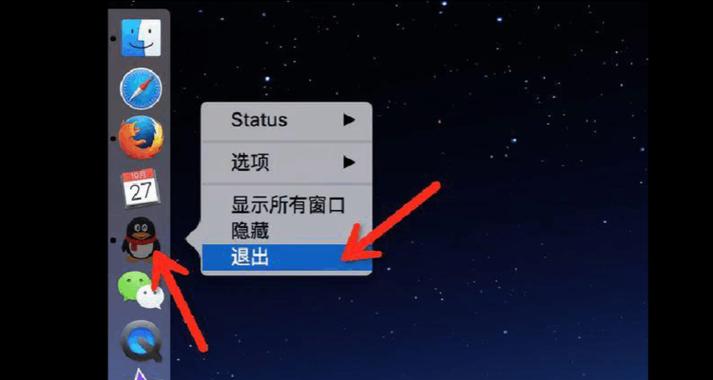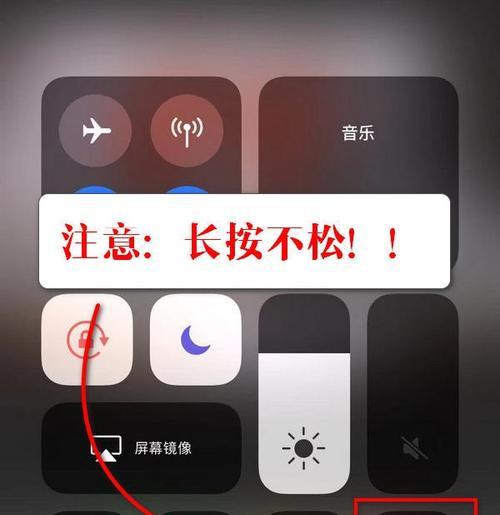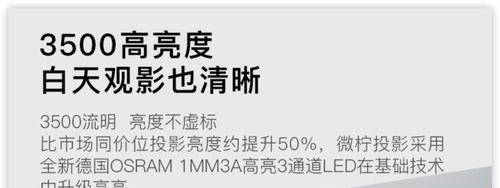电脑音量过低如何调整?
你是否正苦恼于电脑音量过低,无法享受清晰悦耳的音频体验?在这篇文章中,我们将为你提供全方位的解决方案,让你的电脑声音重新焕发活力。
电脑音量过低是一个常见的问题,这个问题可能由软件设置、驱动程序、硬件问题甚至是系统设置引起。在开始调整之前,我们需要借助一些诊断工具和调整方法来确定问题所在,并采取相应措施加以解决。在此之前,请确保你的电脑没有连接其他损坏或功能失常的外接设备,并且音箱或耳机本身也没有问题。
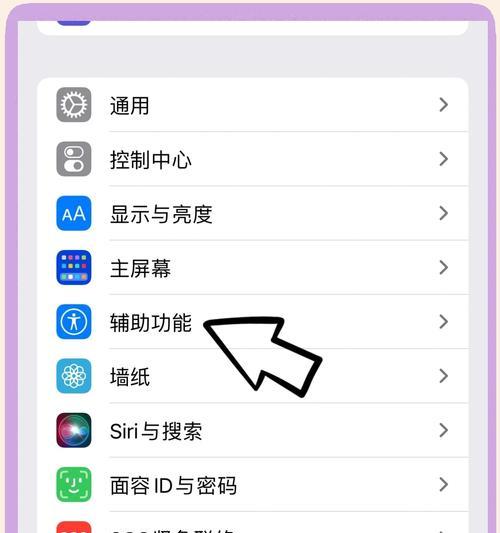
一、确认硬件状态
从根本上解决问题前,你需要确保你的音响或耳机硬件本身没有故障。
1.1检查音响或耳机
请先用其它设备测试你的音响或耳机,以确保其未损坏。如果其它设备播放声音正常,则音响或耳机可能与你的电脑无法同步。
1.2检查连接线
确认连接线是否牢固插入电脑和音响/耳机的插口。一条松动的连接线是导致音量低的常见原因。

二、调整电脑音量设置
2.1主音量调节
右键点击电脑屏幕右下角的音量图标,选择“打开音量合成器”,在这里你可以调整不同应用程序的音量。
2.2硬件音量调节
检查音响或耳机的音量控制键,确保它们没有被设置为静音或音量过低。
2.3音频增强器设置
在“音量合成器”中,部分音箱可能有“音频增强器”选项,调整相关设置可能有助于提高音量输出。

三、系统声音设置的深度调整
3.1系统声音设置
进入“控制面板”>“硬件和声音”>“声音”,选择播放设备,点击“属性”,在“级别”选项卡中调整滑块确保音量没有被不恰当地减少。
3.2高级声音设置
在“控制面板”中的“声音”设置中,点击右上角的“高级”按钮,开启“允许应用在其他应用上播放音乐”的选项。
四、软件层面的调整
4.1音频设置
在音频管理软件中,如RealtekHD音频管理器,调整扬声器的输出级别,确保音量设置得当。
4.2更新驱动程序
检查你的声卡驱动程序是否为最新版本,可以访问官方网站下载最新版本的驱动程序。
五、故障排查与调整技巧
5.1故障诊断
使用Windows内置的故障诊断工具,通过“控制面板”>“硬件和声音”>“音频”>“播放”后点击“诊断”来找出问题。
5.2外部设备设置
如果你使用的是外部音频设备,检查是否有对应的控制软件,并在其中进行音量调节。
六、常见问题解答
Q1:为什么调整了系统音量还是听不到声音?
可能是应用程序本身的声音设置低或者被静音。请检查应用程序内部的音量设置。
Q2:为何我的耳机音量正常,但外接音箱音量仍然很低?
这可能是因为音频输出默认设置为耳机而不是音箱。请在系统声音设置中更改默认播放设备,并在播放设备属性中检查是否选中了正确的设备。
Q3:如何避免音量过大的短暂爆炸声?
在调整音量时,逐渐提高音量,避免突然调大导致的音量冲击。
七、
通过以上步骤,你应该能有效解决电脑音量过低的问题。从硬件检查到系统设置的深入调整,我们提供了全方位的指导帮助你恢复满意的音频体验。如果问题依旧存在,建议联系专业技术支持进一步检查。希望这篇文章能帮到你,让音乐、电影和游戏的美妙声音,再次充满你的每一个房间。
版权声明:本文内容由互联网用户自发贡献,该文观点仅代表作者本人。本站仅提供信息存储空间服务,不拥有所有权,不承担相关法律责任。如发现本站有涉嫌抄袭侵权/违法违规的内容, 请发送邮件至 3561739510@qq.com 举报,一经查实,本站将立刻删除。
- 上一篇: 电脑拖动时出现黑屏的可能原因?
- 下一篇: 笔记本电脑的组成部分有哪些?
- 站长推荐
-
-

Win10一键永久激活工具推荐(简单实用的工具助您永久激活Win10系统)
-

华为手机助手下架原因揭秘(华为手机助手被下架的原因及其影响分析)
-

随身WiFi亮红灯无法上网解决方法(教你轻松解决随身WiFi亮红灯无法连接网络问题)
-

2024年核显最强CPU排名揭晓(逐鹿高峰)
-

光芒燃气灶怎么维修?教你轻松解决常见问题
-

解决爱普生打印机重影问题的方法(快速排除爱普生打印机重影的困扰)
-

红米手机解除禁止安装权限的方法(轻松掌握红米手机解禁安装权限的技巧)
-

如何利用一键恢复功能轻松找回浏览器历史记录(省时又便捷)
-

小米MIUI系统的手电筒功能怎样开启?探索小米手机的手电筒功能
-

解决打印机右边有黑边问题的方法(如何消除打印机右侧产生的黑色边缘)
-
- 热门tag
- 标签列表
- 友情链接